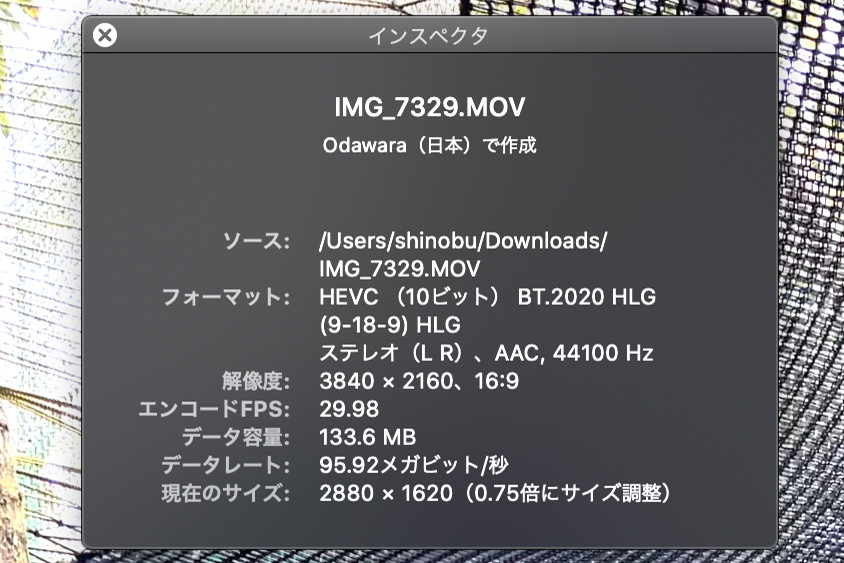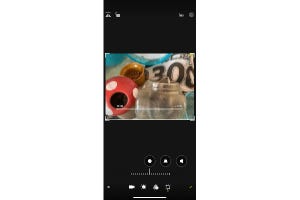iPhoneのカメラは写真(静止画)だけでなく、ビデオ撮影も得意です。しかし、ただでさえ容量が嵩みがちなビデオのこと、撮りまくればいずれストレージ容量は底をつきますが、工夫次第では容量不足に陥るまでの時間を遅らせることが可能です。
まず注目するのは、解像度。iPhone 12シリーズの場合、720p(1280×720=約92万ピクセル)と1080p(1920×1080=約207万ピクセル)、4K(4096×2160=約884万ピクセル)に対応しており、ピクセル数が多いほど高精細な映像となる一方で容量は大きくなります。誰かに見せたあとは削除してしまう気軽な用途の撮影であれば、720pでじゅうぶんかもしれません。
次に注目するのは、フレームレート。動画はパラパラ漫画のような静止画の連続ですから(単位を表すfpsは1秒あたりの静止画の枚数)、フレームレートの高いほどスムースな映像になりますが、そのぶん容量は大きくなります。容量を気にする場合は60fpsより30fps、解像度が4Kの場合は24fpsか30fpsを選択するといいでしょう。
HDR(High Dynamic Range)にも注目しましょう。HDRは明るい部分と暗い部分の輝度差が大きい映像のことで、色情報が増えるぶん容量が大きくなります。きらめきや暗部のディテールにこだわらない場合には、HDRをオフにして撮影します。
つまり、ビデオの容量を抑えることが最優先で映像クオリティはあと回し、という場合には解像度を「720p」、フレームレートを「30fps」、HDRビデオを「オフ」の条件で撮影します。これらの設定はカメラアプリの右上、または『設定』→「カメラ」→「ビデオ撮影」画面で変更できますから、撮影する前に確認しておきましょう。